Rastreie a atividade diária
O aplicativo Atividade ![]() do Apple Watch rastreia seu movimento ao longo do dia e estimula você a alcançar suas metas de condicionamento físico. O aplicativo rastreia a frequência com que você fica em pé, o quanto se movimenta e quantos minutos de exercício você faz, além de mostrar três círculos coloridos que resumem o seu progresso. O objetivo é permanecer menos tempo sentado, mover-se mais e exercitar-se para completar todos os círculos diariamente. O aplicativo Atividade no iPhone mantém um registro de todas as suas atividades.
do Apple Watch rastreia seu movimento ao longo do dia e estimula você a alcançar suas metas de condicionamento físico. O aplicativo rastreia a frequência com que você fica em pé, o quanto se movimenta e quantos minutos de exercício você faz, além de mostrar três círculos coloridos que resumem o seu progresso. O objetivo é permanecer menos tempo sentado, mover-se mais e exercitar-se para completar todos os círculos diariamente. O aplicativo Atividade no iPhone mantém um registro de todas as suas atividades.
ADVERTÊNCIA: O Apple Watch, o sensor de batimento cardíaco e os aplicativos do Apple Watch incluídos não são dispositivos médicos e sua finalidade é somente de preparo físico. Para obter informações importantes sobre o uso seguro dos aplicativos de preparo físico, consulte Informações importantes sobre segurança.
Começar: Na primeira vez em que você abrir o aplicativo Atividade ![]() no Apple Watch, deslize para a esquerda para ler as descrições de Movimento, Exercício e Ficar em Pé e, em seguida, toque em Começar. Toque na Digital Crown e use-a para definir sexo, idade, peso e altura, escolha um nível de atividade e comece a se mexer.
no Apple Watch, deslize para a esquerda para ler as descrições de Movimento, Exercício e Ficar em Pé e, em seguida, toque em Começar. Toque na Digital Crown e use-a para definir sexo, idade, peso e altura, escolha um nível de atividade e comece a se mexer.

Nota: Você também pode digitar seu aniversário, sexo, altura e peso no aplicativo Apple Watch no iPhone. No aplicativo Apple Watch, toque em Meu Relógio e, em seguida, toque em Saúde.
Conferir o seu progresso: Deslize para cima no relógio e, em seguida, deslize para o resumo Atividade, a qualquer momento, para ver o seu andamento. O círculo Movimento mostra quantas calorias ativas você queimou. O círculo Exercício mostra quantos minutos de atividade intensa você fez. O círculo Ficar em Pé mostra quantas vezes ao longo do dia, por hora, você ficou em pé durante no mínimo um minuto. Deslize para cima sobre uma atividade ou gire a Digital Crown para ver o seu progresso em forma de gráfico.
Toque no resumo para abrir o aplicativo Atividade ![]() , onde é possível deslizar para ver as atividades individuais. Pressione a tela para ver seu resumo semanal ou alterar sua meta de movimento.
, onde é possível deslizar para ver as atividades individuais. Pressione a tela para ver seu resumo semanal ou alterar sua meta de movimento.

Um círculo sobreposto significa que você ultrapassou a meta. Fique atento aos prêmios por conquista. Ao receber uma notificação de conquista, role para ver o prêmio e, em seguida, arraste o dedo para o prêmio para vê-los de todos os ângulos.

Conferir o histórico de atividade e ver suas conquistas: Abra o aplicativo Atividade no iPhone e, em seguida, toque em uma data no calendário para ver um relatório daquele dia.

Ajustar as metas: Abra o aplicativo Atividade ![]() no Apple Watch e pressione com firmeza a tela até ver a solicitação para alterar sua meta de Movimento.
no Apple Watch e pressione com firmeza a tela até ver a solicitação para alterar sua meta de Movimento.
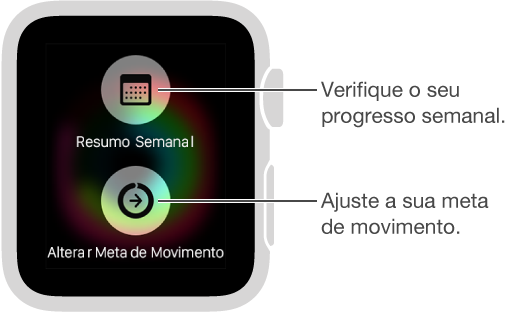
Todas as segundas-feiras, você receberá notificações sobre as conquistas da semana anterior e poderá ajustar sua meta diária de Movimento para a semana seguinte. O Apple Watch sugere metas de acordo com o seu desempenho anterior.
Controlar os lembretes de atividade: Lembretes podem ser úteis quando se trata de atingir metas. O Apple Watch lhe informa se o seu desempenho está satisfatório ou insuficiente com relação às suas metas de atividade. Para escolher quais os lembretes e alertas que deseja ver, abra o aplicativo Apple Watch no iPhone, toque em Meu Relógio e, em seguida, toque em Atividade.
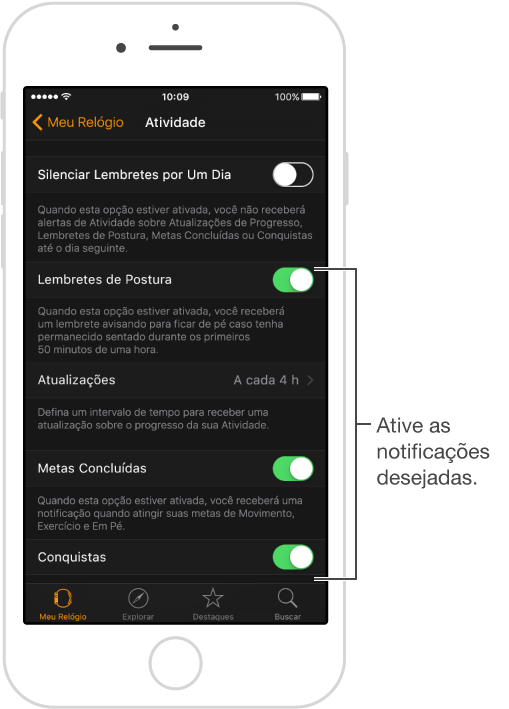
Suspender o treinamento do dia: Para desativar os lembretes de atividade pelo resto do dia, abra o aplicativo Apple Watch no iPhone, toque em Meu Relógio, toque em Atividade e, em seguida, ative a opção Silenciar Lembretes por Um Dia.